1、首先,在手机上启动“fotor”编辑软件,进入首页后,点击右下角的“个人头像”图标。

2、随后,点击屏幕右下方出现的“+”按钮。
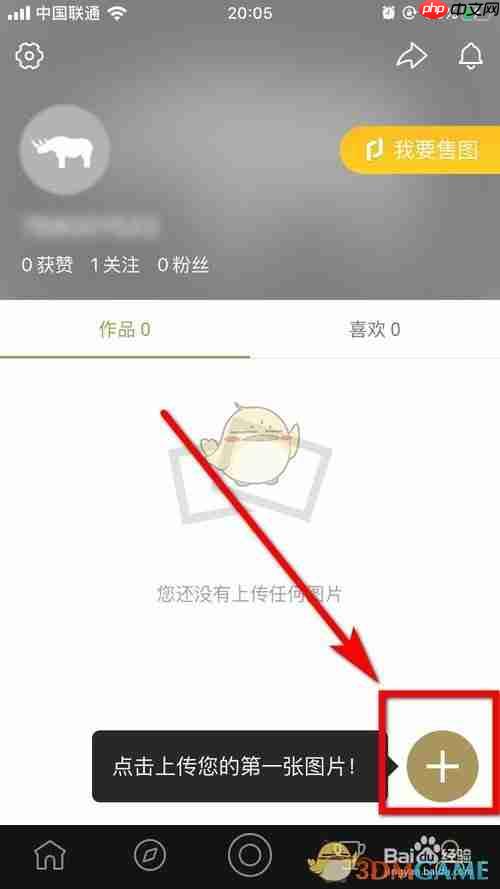
3、此时会跳转至手机相册界面,注意带有“!”标志的图片为不符合上传要求的文件。
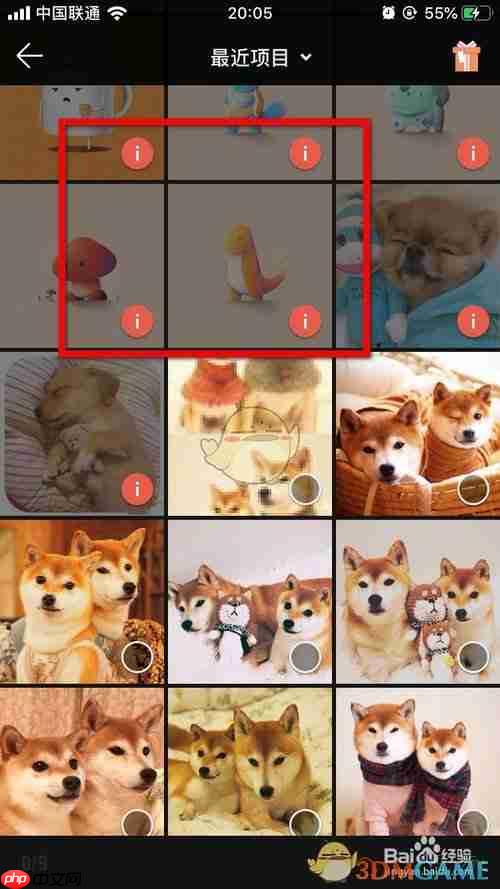
4、而没有“!”标识的图片则可正常上传。例如选择如下两张合格图片,选好后点击“下一步”。
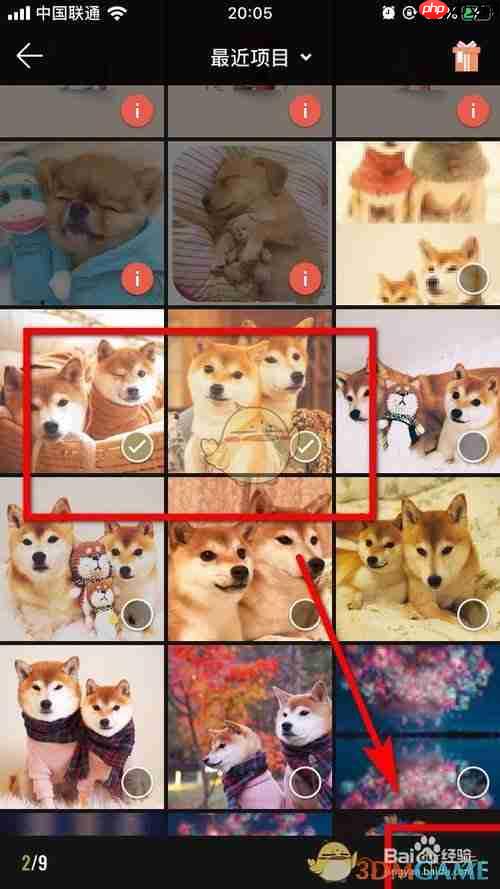
5、接下来根据提示选择是否将作品用于“在像素蜜蜂平台销售”,确认后点击右上角的“上传”按钮。
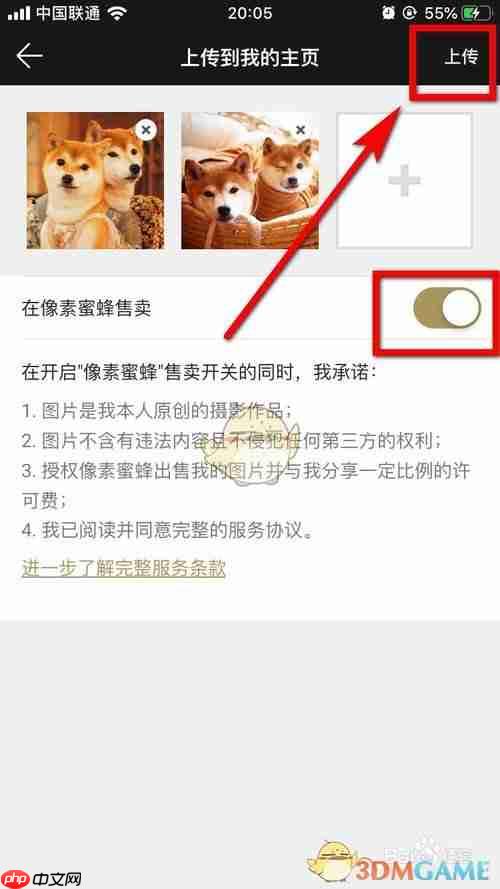
6、最后填写相应的“标签信息”,完成后点击右上方的“完成”即可成功上传。
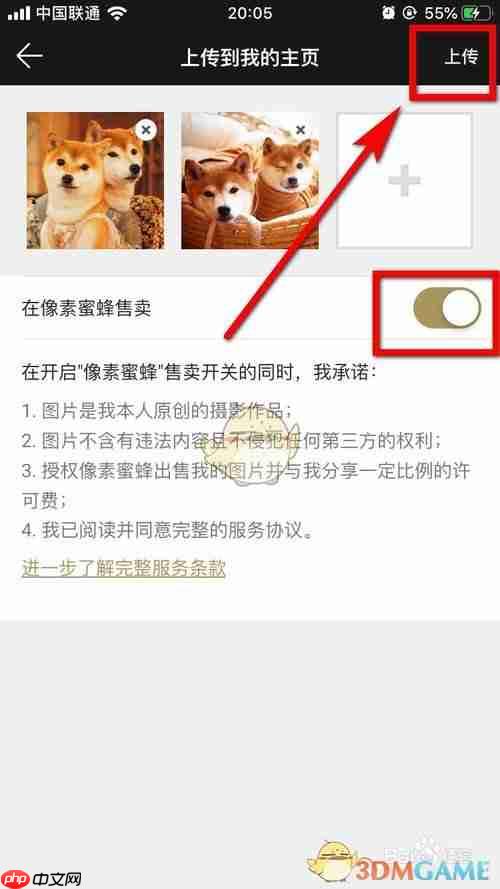
以上就是《fotor照片编辑器》上传图片方法的详细内容,更多请关注php中文网其它相关文章!

解决渣网、解决锁区、快速下载数据、时刻追新游,现在下载,即刻拥有流畅网络。

Copyright 2014-2025 https://www.php.cn/ All Rights Reserved | php.cn | 湘ICP备2023035733号